macOS Sonoma敏感内容警告怎么用? mac自动打码不当内容的技巧

macOS Sonoma 引入了一些适用于日常使用的新功能,「敏感内容警告」就是其中之一。假设您正在工作或身处公共场所,当通过信息(iMessage)或其他应用收到消息或照片时,如果内容包含敏感或潜在有害内容,此功能将变得非常实用。
启用「敏感内容警告」功能后,通过隔空投送(AirDrop)、信息(iMessages)或某些支持的第三方应用程序接收到敏感照片或视频时,Mac 将利用设备上的机器学习来检查内容,并确定是否需要进行标记。如果有必要,系统将自动对内容进行模糊处理,以防止看到不适当的内容。
如果您希望保护子女免受有害内容或消息的影响,或者经常在公共场合使用 Mac,强烈建议启用此功能。
启用 macOS Sonoma 敏感内容警告
为了检测敏感内容,macOS Sonoma 会在 Mac 设备本地进行内容分析和模糊处理,不会将任何数据发送到 Apple 服务器或第三方。这种处理方法的优势在于,只有您可以访问和控制数据,从而确保了隐私和数据的安全性。
现在,我们一起来详细了解如何在 macOS Sonoma 上启用敏感内容警告:
1、点击屏幕左上角的 Apple 图标,选择并打开「系统设置」。
2、在左侧面板中,找到并点击「隐私与安全」设置,然后在右侧点击「敏感内容警告」。
3、在这里,打开「敏感内容警告」旁边的开关。

启用 macOS Sonoma 敏感内容警告
4、启用功能后,您将在「App 与服务访问」部分看到受支持的应用程序列表。在这个列表中,可以根据自己的偏好轻松地为特定应用程序启用或禁用此功能。

控制敏感内容警告应用范围
功能生效后,每当通过消息或支持的应用程序接收到敏感内容时,该内容将被标记。接下来,您将有多种选项可供选择,决定如何处理已标记的内容。

macOS Sonoma 敏感内容警告
在 macOS Sonoma 中,「敏感内容警告」可以保护您免受不当内容的影响。通过采用设备本地处理数据的方式,确保了隐私得到保护,只有您才能掌控被标记的内容。
相关文章

macOS Sonoma 14.4 更新引发 Java 程序崩溃:甲骨文建议用户推迟更新
macOS Sonoma 14.4版本中的一个错误会导致Java进程意外终止,因此需要运行Java 的Mac用户应推迟更新,详细请看下文介绍2024-03-18
安装需谨慎! macOS Sonoma 14.4导致部分用户无法使用打印机
很多用户反馈,升级macOS Sonoma 14.4后打印机无法使用,有网友认为认为问题原因是 macOS Sonoma 14.4 删除了核心 CUPS 软件,导致 Mac 无法连接打印机,详细请看下文介绍2024-03-15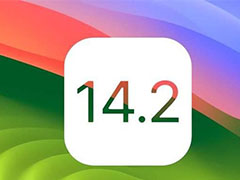
macOS Sonoma 14.2 正式版今日发布(附更新内容汇总)
macOS Sonoma 14.2 正式版今日发布,本更新为 PDF 带来了增强型自动填充,并改进了“信息”和“天气”,同时包括针对 Mac 的其他功能、错误修复和安全性更新2023-12-12
macOS Sonoma 14.2 第 2 个候选版本今日发布(附更新内容汇总)
macOS Sonoma 14.2 第 2 个候选版本今日发布,需要注意的是,想要获得测试版,需要关联苹果开发者账号,详细2023-12-08
macOS 14.1.1 Sonoma 今日发布:修复部分 M3 MacBook Pro 新机升级问题
苹果 macOS 14.1.1 Sonoma解决部分苹果 M3 MacBook Pro新笔记本电脑预装 macOS Ventura 系统,目前无法通过 OTA 升级的方式更新到 macOS Sonoma 系统的问题,详细请看下文2023-11-08
苹果 macOS Sonoma备忘录 Notes链接到应用中其它笔记的教程
macOS Sonoma 系统中,在“备忘录”(Notes)应用中隐藏了一项新特性:可以链接到应用中的其它笔记,该怎么使用这个功能呢?详细请看下文介绍2023-11-01
苹果 macOS Sonoma 14.1 正式版发布(附更新内容汇总)
苹果 macOS Sonoma 14.1 正式版发布,本更新主要改善了 Apple Music界面,设置中新增保修状态,并修复了多项错误内容,详细请看下文介绍2023-10-26
macOS Sonoma游戏模式在哪? macOS Sonoma开启关闭游戏模式的技巧
macOS Sonoma游戏模式在哪?苹果昨天发布了macOS Sonoma系统,这个系统推出了游戏模式,该怎么体验游戏模式呢?下面我们就来看看macOS Sonoma开启关闭游戏模式的技巧2023-09-28
苹果 macOS Sonoma 14正式发布 附更新内容汇总
昨日苹果正式发布 macOS Sonoma,这个版本优化小组件、升级视频会议、沉浸式游戏体验等,详细更新内容请看下文介绍2023-09-27
苹果 macOS Sonoma 14 开发者预览版 Beta 6 发布(附更新内容汇总)
今天苹果推送了macOS 14 开发者预览版 Beta 6 更新,根据更新日志,主要改善了加速度计的空间、BNNS、vImage 等属性的算法,从而提供更优秀的交互体验,详细请看下文介绍2023-08-23



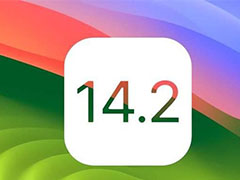


最新评论